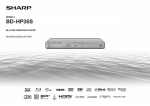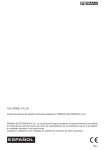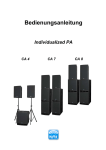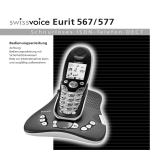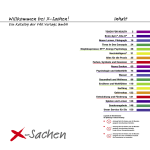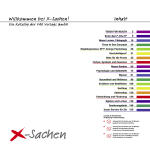Download Untitled
Transcript
® Glückwunsch! Sie und Ihr neoos® sind wie füreinander gemacht! neoos® - die Bedeutung setzt sich aus den zwei Teilen NEO und OS zusammen. NEO steht im lateinischen für NEU, ERNEUERT und JUNG. Das Kürzel OS steht für OPERATING SYSTEM, das Betriebssystem. neoos® steht für die einfache und effiziente Möglichkeit, neue Inhalte in unserem BETRIEBSSYSTEM zu verankern. Das Betriebssystem eines Computers bietet eine sehr passende Analogie zu unserem Unterbewusstsein, denn unser Unterbewusstsein arbeitet vollkommen wertfrei, es führt einfach nur das aus, was wir ihm vorgeben. Und genau dafür ist der neoos® das genialste Werkzeug aller Zeiten. Unsere GLAUBENSSYSTEME, ÜBERZEUGUNGEN und unser Wissen (LERNINHALTE) wie z. B. Sprachen, all das lässt sich mit Ihrem neoos® einfach, schnell und nachhaltig „installieren“. Wir wünschen Ihnen nun viel Freude und Erfolg mit der Anwendung Ihres neoos®. WICHTIG: Bitte beachten Sie, dass Ihr neoos® Lern- und Wellnessanwendungen unterstützt. Er ist weder ein Medizingerät noch ersetzt er ärztliche Behandlungen. Bei gesundheitlichen Beschwerden ziehen Sie bitte immer Ihren Arzt oder Heilpraktiker zu Rate. Grundsätzlich gelten unsere allgemeinen Geschäftsbedingungen. Bitte beachten Sie folgende, wichtige Hinweise beim Einsatz Ihres neoos®: 1. Achten Sie immer darauf, genügend Wasser zu trinken. 2. Ihr neoos® synchronisiert Ihre Gehirnhälften und gleicht die Aktivität Ihrer Meridiane aus. Bitte verwenden Sie Ihren neoos® deshalb nicht, wenn Sie unkontrolliert Alkohol, Drogen oder drogenähnliche Substanzen einnehmen. 3. Wenn Sie unter psychischen Erkrankungen und / oder Psychosen leiden, Epileptiker sind oder eine Neigung zu Epilepsie aufweisen, sollten Sie vor der Anwendung Ihren Arzt hinzuziehen. 4. Das gleiche gilt, wenn Sie einen Herzschrittmacher (oder vergleichbares Gerät) tragen. 5. Gewährleistungs- und Haftungsansprü̈che bei Personen- und Sachschäden sind ausgeschlossen bei Zuwiderhandlung gegen folgende Punkte: • Nicht bestimmungsgemäße Verwendung des neoos®. • Unsachgemäße und über die in der Bedienungsanleitung hinausgehende Anwendung. • Eigenmächtige bauliche Veränderungen. • Weiterbetreiben des neoos® bei festgestellten Störungen. • Betreiben des neoos® mit einem anderen Akku als im Lieferumfang enthalten. • Betreiben des neoos® mit einem anderen Netzteil als dem im Lieferumfang enthaltenen. 6. Wir gewähren auf unsere neoos® Modelle 24 Monate Garantie. Auf den integrierten Akku und die Schwingungsgeber gewähren wir 6 Monate Garantie. Schäden, welche aufgrund von Fehlbedienung, absichtlich oder mutwillig herbeigeführt wurden sind von der Garantieleistung ausgenommen (Schwingungsgeber siehe Seite 18). Seite 2 neoos® Inhalt neoos® Lieferumfang . . . . . . . . . . . . . . . . . . . . . . . . . . . . . . . . . . . . . . . . . . . . . . . . . . . 4 Anschlüsse und Bedienelemente Ihres neoos® . . . . . . . . . . . . . . . . . . . . . . . . . . . . . . . . . 5 Übersicht neoos® Hauptmenü . . . . . . . . . . . . . . . . . . . . . . . . . . . . . . . . . . . . . . . . . . . . . 7 Bedienung und Grundfunktionen Ihres neoos® . . . . . . . . . . . . . . . . . . . . . . . . . . . . . . . . . Auswahl und Aktivierung einzelner Tracks und Ordner Auswahl von einem Track . . . . . . . . . . . . . . . . . Auswahl von mehreren Tracks . . . . . . . . . . . . . . Auswahl von Ordnern . . . . . . . . . . . . . . . . . . . . Die Start-/Stopp Funktion . . . . . . . . . . . . . . . . . . . . . . . . . . . . . . . . . . . . . . . . . . . . . . . . . . . . . . . . . . . . . . . . . . . . . . . . . . . . . . . . . . . . . . . . . . . . . . . . . . . . . . . . . . . . . . . . . . . . . . . . . . . . . . . . . . . . . . . . . . . . . . . . . . . . . . . . . . . . . 6 8 8 8 9 9 Aufspielen von Dateien und Anlegen von Verzeichnissen . . . . . . . . . . . . . . . . . . . . . . . . . . 10 Die Lautstärkeeinstellung . . . . . . . . . . . . . . . . . . . . . . . . . . . . . . . . . . . . . . . . . . . . . . . . 11 Das Verzeichnis “Computer” auf Player 1 .................................... 11 Einsatz Schwingungsgeber und Kopfhörer . . . . . . . . . . . . . . . . . . . . . . . . . . . . . . . . . . . . 12 Hören über die Haut® mit dem Schwingungsgeber . . . . . . . . . . . . . . . . . . . . . . . . . . . . . . 14 Nutzen der Kombination Schwingungsgeber / Kopfhörer . . . . . . . . . . . . . . . . . . . . . . . . . . 13 Die Frequenzwahl . . . . . . . . . . . . . . . . . . . . . . . . . . . . . . . . . . . . . . . . . . . . . . . . . . . . . Wann und wie Sie die Ultraschall Frequenzen einsetzen . . . . . . . . . . . . . . . . . . . . . . . . 15 15 Individualisieren Sie Ihren neoos® . . . . . . . . . . . . . . . . . . . . . . . . . . . . . . . . . . . . . . . . . . 16 Die Einstellungen Ihres neoos® . . . . . . . . . . . . . . . . . . . . . . . . . . . . . . . . . . . . . . . . . . . . Betriebs- und Ladedauer Ihres neoos® . . . . . . . . . . . . . . . . . . . . . . . . . . . . . . . . . . . . . . Fragen und Antworten zu Technik und Anwendung . . . . . . . . . . . . . . . . . . . . . . . . . . . . . . 16 17 18 WICHTIG: In der Bedienungsanleitung beschreiben wir den neoos® individual (neoos® mit zwei MP3 Playern). Der neoos® mit einem Player verfügt über die gleichen Funktionen. Einziger Unterschied – er hat nur einen MP3 Player. neoos® Seite 3 neoos® Lieferumfang Ihr neoos® wird in einem stabilen Transportkoffer geliefert. Der Lieferumfang im Detail: – neoos® – Schwingungsgeber 150 cm – Schweißband zur Befestigung – der Schwingungsgeber – Stirnband zur Befestigung – der Schwingungsgeber – Netzteil – USB Kabel – Ein Mental Training – Bedienungsanleitung – Transportkoffer Ihr neoos® ist so konzipiert, dass Sie ihn schnell und einfach in Betrieb nehmen können. Wichtig! Lesen Sie bitte die gesamte Bedienungsanleitung aufmerksam durch, bevor Sie das erste Mal Ihren neoos® nutzen. Die Antworten auf viele Fragen zur Nutzung Ihres neoos® finden Sie auf unserer Website unter www.kosys.de. Sie finden dort auch alle aktuellen Termine, z. B. Webinare, Vorträge, Seminare, Sprachtrainings, und Großveranstaltungen. Aktuelle Infos erhalten Sie über unseren Newsletter. Seite 4 neoos® Anschlüsse und Bedienelemente Ihres neoos® On / Off Schwingungsgeber In dieser Buchse betreiben Sie Ihre Schwingungsgeber LINK Anzeige Diese LED zeigt Ihnen an, ob die Schwingungsgeber korrekt auf der Haut aufliegen. Schwingungsgeber oder Kopfhörer In der zweiten Buchse können Sie (je nach Einstellung) Schwingungsgeber oder Kopfhörer benutzen. Lautstärke + Regelung Summe Lautstärke – Micro USB Über diese Buchse schließen Sie Ihren neoos® am Computer an, um den integrierten Speicher zu verwalten oder um über das Netzteil den Akku zu laden. neoos® Seite 5 Bedienung und Grundfunktionen Ihres neoos® Bitte beachten Sie, dass es sich bei dem Display Ihres neoos® um ein PCAP Display handelt. Nach Aktivierung (ca. 1 bis 2 Sekunden bis zur Bereitschaft) aktivieren Sie die einzelnen Funktionen durch „Berührung“ (es ist nicht nötig, zu „drücken“). Die Oberfläche des touch Displays besteht aus gehärtetem Glas, unter welchem sich eine Folie befindet. Diese Folie reagiert auf die Kapazität der Hautoberfläche, so dass eine leichte Berührung und / oder ein leichtes „Streichen“ genügt, um die Funktionstaste zu aktivieren. Die Bedienung ist darauf ausgelegt, dass Sie Ihren neoos® in der Hand halten (für Rechts- und Linkshänder gleichermaßen geeignet) und mit dem Daumen die Funktionen aktivieren (Abb. 1). Einschalten Ihres neoos® Sie schalten Ihren neoos® ein, indem Sie den ON/OFF Schalter an der Oberseite für 2 Sekunden drücken. Nachdem Sie Ihren neoos® eingeschaltet haben (Abb. 2), können Sie an der grünen LED (Oberseite) beobachten, das er gestartet wurde. Nach 10 Sekunden erscheint der Startscreen, nach ca. 20 Sekunden ist Ihr neoos® betriebsbereit. Ist der neoos® eingeschaltet, wird das Display durch ein kurzes Drücken des ON/OFF Schalters aktiviert und deaktiviert. Ausschalten Ihres neoos® Um Ihren neoos® auszuschalten, müssen Sie im ersten Schritt das Display aktivieren. Sobald das Display aktiviert ist, drücken Sie den ON/OFF Schalter für 6 Sekunden. Im Display erscheint dann die Abfrage, ob wirklich ausgeschaltet werden soll. Abbildung 3 Seite 6 Wenn ja, bestätigen Sie, wenn nein drücken Sie auf „Abbrechen“ (Abb. 3). Abbildung 1 On / Off Abbildung 2 neoos® Übersicht neoos® Hauptmenü Hier finden Sie einen Überblick über die einzelnen Buttons und Bedienelemente des neoos® Hauptmenüs. Das Hauptmenü erscheint automatisch nach dem Einschalten des neoos®. Die einzelnen Funktionen und Untermenüs werden auf den folgenden Seiten erläutert. Im Hauptmenü finden Sie alle wichtigen Informationen auf einen Blick. Sie sehen die gewählte Ultraschallfrequenz, Akkustand, Hautkontakt und die gewählten Audiospuren. Akkustand Hautkontakt (LINK) Start / Stopp Button Trackanzeige Player 1 Trackanzeige Player 2 Frequenzwahl Anzeige rechte Buchse Ultraschall / Audio Player 1 Player 2 Einstellungen Volume Textfeld zur Individualisierung WICHTIG: Wenn Sie Ihren neoos® nicht nutzen oder laden, schalten Sie ihn bitte AUS (siehe Seite 6, Abbildung 3). Wenn Sie ihn nicht ausschalten (sondern nur das Display im Ruhezustand ist) wird der Akku innerhalb der üblichen Standzeit (10 bis 12 Stunden) entladen. Sie müssen ihn dann vor der nächsten Anwendung erst wieder neu laden. neoos® Seite 7 Auswahl und Aktivierung einzelner Tracks und Ordner Im Auslieferungszustand ist bereits ein Mental Training auf Ihrem neoos® aufgespielt. Sie wählen eine der Spuren aus, indem Sie auf den Button „Player 1“ oder „Player 2“ tippen (Abb. 4). Damit öffnet sich das Player Verzeichnis, und Sie befinden sich auf der Oberfläche des jeweiligen Players (Abb. 5). Abbildung 4 Abbildung 5 Abbildung 6 Abbildung 7 Abb. 5 Erste Ebene des Players / einzelner Track Befindet sich eine Datei direkt auf der ersten Ebene (in diesem Beispiel die Tracks “Selbstliebe.mp3” und “Entspannung.mp3”, können Sie diese durch eine einmalige Berührung aktivieren (in der Abb. ist der File “Entspannung.mp3” aktiv, sichtbar durch das Häkchen / die gelbe Unterlegung), alle anderen Files sind nicht aktiviert. Abb. 6 Erste Ebene des Players / Verzeichnisse Auf der ersten Ebene können Sie auch Verzeichnisse (sogenannte Ordner) anlegen, um Ihre Inhalte zu strukturieren. In der Abbildung sehen Sie die Verzeichnisse „VFB Englisch“ und „VFB Italienisch“. Der Ordner „VFB Englisch“ ist gelb unterlegt, woran Sie erkennen, dass in dem Ordner Dateien ausgewählt wurden. Ist der Ordner nicht gelb unterlegt (im Beispiel der Ordner „VFB Italienisch“), erkennen Sie, dass keine Dateien in diesem Ordner ausgewählt wurden. Abb. 7 Auswahl einzelner Track’s in einem Ordner Aktivieren Sie durch Berührung den jeweiligen Ordner. Sobald sich dieser öffnet, durch eine einmalige Berührung aktivieren (Vergleich zu Abb. 5 – sichtbar durch das Häkchen und die gelbe Unterlegung). Abb. 4 Bestätigung der Auswahl Sobald Sie eine Auswahl getroffen haben, müssen Sie diese durch den Button bestätigen. Nur durch diesen Button ( ) wird die Auswahl übernommen. Mit dem Button verlassen Sie das Menü ohne eine Änderung (wenn Sie z. B. keine Auswahl in dem jeweiligen Ordner treffen möchten). Seite 8 neoos® Auswahl und Aktivierung einzelner Tracks und Ordner Auswahl von einem Track Wenn Sie nur einen Track auswählen, wird dieser im Wiederholungsmodus (Repeat) automatisch immer wieder abgespielt. Solange, bis Sie entweder den neoos® ausschalten oder einen anderen Track auswählen. Auswahl von mehreren Tracks Das Abspielen von mehreren Tracks aus einem oder mehreren Verzeichnissen starten Sie, indem Sie mehrere Tracks anwählen. Diese werden dann in der ausgewählten Reihenfolge ebenfalls im Wiederholungsmodus (Repeat) automatisch immer wieder nach einander abgespielt. Wenn Sie im Hauptmenü die Trackanzeige von Player 1 / Player 2 antippen (Abb. 8), gelangen Sie in das Untermenü der Playersteuerung. Dort können Sie – sofern Sie mehrere Tracks ausgewählt haben – zwischen den Tracks wechseln. Tippen Sie hierzu auf die jeweilige Vor- oder Rückwärts Taste des Players (Abb. 9). Start-/Stopp Funktion Wenn Sie den Start-/Stopp Button betätigen (Abb. 10 und 11), starten und stoppen Sie die Wiedergabe aller aktiven Player. Ist die Wiedergabe GESTOPPT, erkennen Sie das daran, dass die Playliste und der Start-/Stopp Button ROT BLINKEN (Abb. 11). Abbildung 8 neoos® Abbildung 9 Abbildung 10 Abbildung 11 Seite 9 Aufspielen von Dateien und Anlegen von Verzeichnissen Haben Sie mehrere Mental Trainings / Lernprogramme in Verwendung, empfehlen wir Ihnen das Anlegen von Verzeichnissen auf Ihren Playern. Damit verwalten Sie Ihren neoos® übersichtlicher und die Anwendung wird komfortabler. Schritt 1 – Sie verbinden Ihren neoos® über das USB Kabel (im Lieferumfang enthalten) direkt mit Ihrem Computer (Abb. 11). WICHTIG: Bevor Sie den neoos® mit Ihrem Computer verbinden, SchaLTEN SIE IhN auS. Er wird beim Verbinden automatisch eingeschaltet. Damit kann Ihr Computer den neoos® zuverlässig als Laufwerk erkennen. Schritt 2 – sobald Ihr Computer Ihren neoos® als Laufwerk erkannt hat (die Laufwerke sind als „Player 1“ und „Player 2“ benannt), können Sie sofort Daten übertragen und Verzeichnisse anlegen. WICHTIG: Nachdem Sie neue Verzeichnisse angelegt haben, schalten Sie den neoos® bitte aus und wieder ein. Nach dem Neustart erscheint die neue Ordnerstruktur auf Ihrem neoos®, wenn Sie die Tasten „Player 1“ oder „Player 2“ antippen (siehe Abb. 6). In dem Beispiel sehen Sie eine Struktur auf Player 1 mit den Ordnern „VFB Englisch“ und „VFB Italienisch“ sowie den beiden Dateien „englisch.mp3“ und „italienisch.mp3“, welche direkt auf der Oberfläche des Players liegen. Ihr neoos® ist mit Mac (Abb. 12) und Windows (Abb. 13) kompatibel. Ihr neoos® kann MP3 und WaV Dateien wiedergeben. Alle andere Formate sind inkompatibel und werden nicht abgespielt. Abbildung 12 Abbildung 11 Seite 10 Abbildung 13 neoos® Das Verzeichnis „Computer“ Wenn Sie Ihren neoos® mit einem Computer verbinden, finden Sie auf dem Player 1 das Verzeichnis „Computer“. Dieses Verzeichnis enthält neben PDF Dateien auch die .txt Datei zur Individualisierung (Seite 16) und Videos, in denen die Funktionen Ihres neoos® detailliert erklärt wird. Diesen Ordner sichern Sie idealerweise auf Ihrem Computer, dann können Sie ihn anschließend auf Ihrem neoos® löschen und den Speicherplatz für Audiodateien freigeben. Die Lautstärkeeinstellung Ihr neoos® verfügt über bis zu drei Player, und Sie können für jeden Player separat die Lautstärke justieren. Nachdem Sie die separaten Lautstärken eingestellt haben, können Sie über das „Mastervolume“ Ihre individuelle Einstellung in der Gesamtsumme regulieren. Sie erreichen das Volume Menü, indem Sie im Hauptmenü den Button „Volume“ antippen (Abb. 14). Damit wechseln Sie in das Untermenü „Volume“ (Abb. 15). Bei Ihrem neoos® finden Sie vier Volume Regler. Abbildung 14 abb. 15 – Volume Menü Lautstärke + Lautstärke – Abbildung 15 „Player 1“ – Volume für Player 1 „Player 2“ – Volume für Player 2 „Rosa Rauschen“ – Volume des integrierten Rosa Rauschen Player’s Sobald Sie diese drei Lautstärken individuell geregelt haben, können Sie über den Regler Mastervolume“ (Summe der drei oberen Regler) die Gesamtlautstärke anpassen. Wichtig – die jeweilige Einstellung der einzelnen Player wird beibehalten. Das Mastervolume reguliert die drei individuell geregelten Volumeregler in ihrer Gesamtsumme. Die Einstellung „Mastervolume“ können Sie auch über die beiden Lautstärkeregler (rechte Gehäuseseite) vornehmen, ohne dass Sie dafür in das Menü „Volume“ wechseln müssen. neoos® Seite 11 Einsatz Schwingungsgeber und Kopfhörer Ihr neoos® verfügt über zwei Ausgangsbuchsen. Die Buchse an der Oberseite des neoos® ist nur für Schwingungsgeber (Ultraschall), die Buchse auf der rechten Seite des neoos® kann wahlweise mit Kopfhörer oder Schwingungsgeber genutzt werden. Sie haben also die Möglichkeit, Ihren neoos® neben seinem Hauptzweck – Hören über die Haut® – auch als „normalen“ MP3 Player zu verwenden. Das mag dann sinnvoll für Sie sein, wenn Sie z. B. auch Hörbücher, Trancen oder andere Lerninhalte über Ihren neoos® aktiv über die Ohren hören möchten. Nutzen Sie also einen Kopfhörer an der rechten Buchse, stellen Sie diese unter „Einstellungen“ auf „Audio“ (Abb. 16). Damit wird oben rechts neben der Buchse das Symbol für Ultraschall angezeigt. Das Symbol ist dann in jedem anderen Menü fest angezeigt, so das Sie die aktuelle Einstellung jederzeit erkennen können (Abb. 17). Abbildung 16 Das „Lautsprecher“ Symbol (Abb. 16) zeigt die Einstellung „Kopfhörer“ an, das „Wellen“ Symbol signalsiert die Einstellung „Ultraschall“. Wenn Sie die Einstellung „Ultraschall“ gewählt haben, achten Sie bitte darauf, keine Kopfhörer anzustecken. Diese könnten durch die Ansteuerung mit Ultraschallfrequenzen beschädigt werden. Mit der Ein- Abbildung 17 stellung „Ultraschall” können Sie beide Buchsen mit Schwingungsgebern zum Hören über die Haut nutzen. Zwei Schwingungsgeber an einem neoos® – so können zwei Personen den neoos® gleichzeitig nutzen. HINWEIS: Alle Signale (Player 1, Player 2 und Rosa Rauschen) werden gleichzeitig über die Audiobuchsen wiedergegeben. Unabhängig davon, ob Sie Schwingungsgeber oder Kopfhörer benutzen. WICHTIG: Wenn Sie den neoos® nutzen, um über die Ohren zu hören, sollten Sie die Audiospuren hierfür auf Player 1 ablegen. Nachdem Sie den gewünschten Track ausgewählt haben (z. B. ein Hörbuch, eine Sprachkurslektion usw.) gehen Sie auf den Button „Volume“ und ziehen das Volume von „Player 2“ und „Rosa Rauschen“ auf „0“ (Abb. 18). Abbildung 18 Seite 12 Damit deaktivieren Sie die Wiedergabe dieser beiden anderen Kanäle und können sich zu hundert Prozent auf Inhalt per Kopfhörer konzentrieren. Sobald Sie wieder über die Haut hören, aktivieren Sie „Player 2“ und „Rosa Rauschen“ wieder. neoos® Nutzen der Kombination Schwingungsgeber / Kopfhörer Wenn Sie Lerninhalte auf den neoos® aufspielen, können Sie bewusst lernen, indem Sie die Kopfhörer einstecken und die Lerninhalte über die Ohren aufnehmen. Wenn Sie die gleichen Inhalte über die Schwingungsgeber über einen längeren Zeitraum per Hören über die Haut® hören, lernen Sie diese unbewusst, also ganz einfach nebenbei. Mit Ihrem neoos® werden Sie dieses Lernprinzip voraussichtlich in zwei Bereichen anwenden. Mentaltraining und Lerninhalte. Einsatz mit Lerninhalten Bewusst – also aktiv – lernen Sie, indem Sie sich mit den Lerninhalten beschäftigen und die Lektionen über die Ohren aktiv hören (entweder über eine externe Audioquelle wie z. B. im Auto oder eben über den Kopfhörer Ausgang Ihres neoos®). Wenn Sie die Schwingungsgeber bereits auf der Haut aufliegen haben, hören Sie das aktiv gehörte gleichzeitig „unbewusst“ über die Haut. Sobald Sie die Inhalte aktiv verstanden haben, beenden Sie das aktive Hören über die Ohren. Ab dann werden die Lektionen nur noch „subliminal“ (unbewusst) über die Haut aufgenommen. Das kostet kein bisschen Zeit – und trotzdem lernen Sie weiter. Einsatz mit den KOSYS Mentaltrainings Unsere Mentaltrainings Programme sind mehrteilig aufgebaut. Über die Ohren hören Sie die Teile „Hörbuch“, „Trance“ und „Aktivtraining“. Über die Schwingungsgeber verwenden Sie dann den Teil „Subliminal Training“. In diesem Teil nehmen Sie die wichtigsten Sätze des Trainings (welche Sie übrigens im „Aktivtraining“ bewusst wahrnehmen konnten) mit über 10.000 Wiederholungen pro Stunde über die Haut unbewusst auf. Die Änderung von Verhaltensmustern mit Höchstgeschwindigkeit – und so einfach wie noch nie. Klassische Volume Einstellung / Anwendung „Hören über die Haut®“ Wenn Sie über die Haut hören, könnte eine klassische Anwendung so aussehen, dass Sie über Player 1 den Subliminaltrack eines Mental Trainings verwenden. Über Player 2 haben Sie dann gleichzeitig den Subliminaltrack eines Sprachkurses angewählt. Zeitgleich läuft dann noch Rosa Rauschen, um die Gehirnhälften zu synchronisieren. Alle drei Player stellen Sie so ein, dass der Mix für Sie angenehm ist. Über das Mastervolume regeln Sie dann nur noch die Gesamtlautstärke. Diese Anwendung erfolgt in der Regel für sechs, acht oder mehr Stunden pro Tag. Klassische Volume Einstellung / Anwendung „Hören über die Ohren“ Wenn Sie über die Ohren hören, verwenden Sie in der Regel ein Hörbuch, eine Trance oder den Aktivteil eines Sprachkurses. Hier ist ausschließlich das Volume von Player 1 aufgedreht (wenn der Inhalt auf Player 1 abgelegt ist), Player 2 und Rosa Rauschen sind deaktiviert. Detaillierte Informationen finden Sie im Internet unter www.kosys.tv. Es gibt dort zahlreiche Videos, in denen die Anwendung von Sprachkursen, Mentaltrainings usw. erläutert wird. neoos® Seite 13 Hören über die Haut® mit dem Schwingungsgeber Sobald Sie den Schwingungsgeber mit Ihrer Haut in Kontakt bringen, überträgt der neoos® Ultraschall. WIchIG: beide Kontakte müssen auf der Haut aufliegen, um eine Übertragung zu starten. Wir haben zusätzlich eine Anzeige integriert, die ein Feedback über den Hautkontakt liefert. Die „Link“ Anzeige zeigt über die grüne LED und das Symbol im Display (Abb. 19), ob beide Kontakte auf der Haut aufliegen und die Übertragung somit gewährleistet ist. Bei der Anwendung achten Sie bitte darauf, dass beide Schwingungsgeber bequem und mit geringem Druck auf der Haut aufliegen. Mögliche Positionen: Stirn, Schläfen, am Hals, an den Schlagadern des Halses, hinter den Ohren (starke Knochenleitung), Hände, Füße usw. Sie können die Schwingungsgeber mit Hilfe des beigelegten Schweißbandes z. B. am Handgelenk anbringen oder im Bund der Hose / Unterhose (Tipp für Frauen – im BH) tragen. Wenn Sie den neoos® am Gü̈rtel tragen möchten, bieten wir kurze Schwingungsgeber und eine Gürteltasche an. Abbildung 19 Abbildung 20 Seite 14 neoos® Die Frequenzwahl Ihr neoos® verfügt über fünf unterschiedliche Ultraschallfrequenzen. Diese Trägerfrequenzen sind die Grundlage für die Funktion des neoos®. Die gewählten Audiofiles werden vollkomen unabhängig von der gewählten Ultraschallfrequenz immer über die Haut übertragen. Wir haben fünf verschiedene Frequenzen, da der Ultraschall eine zusätzliche Wirkung im menschlichen Körper entfaltet. Diese Wirkung erhalten Sie ganz einfach nebenbei, on Top zur Übertragung Ihrer Mental Trainings oder Lerninhalte. Abbildung 21 Sie wechseln die Frequenzen, indem Sie auf den Button „Frequenz“ tippen (Abb. 21). Direkt nach Aktivierung erscheinen die fünf Frequenzen zur Auswahl (Abb. 22). Nach einem Wechsel der Trägerfrequenz erscheint dann die aktuell gewählte Frequenz im Hauptmenü (Abb 21). Abbildung 22 Wann und wie Sie die Ultraschall Frequenzen einsetzen herz (Relax) Entspannte Konzentration, Aktivierung der Herzenergie, optimal geeignet für Entspannung, Arbeit, Schlaf, Meditation, tagsüber (Wachzeit) und nachts (Schlafzeit) Darm (Relax) Entspannte Konzentration, Aktivierung der Bauchgefühls, optimal geeignet für Entspannung, Arbeit, Schlaf, Meditation, tagsüber (Wachzeit) und nachts (Schlafzeit) Gehirn (Power) Aktivierung der Gehirnenergie, Aktivierung der Körperspannung, perfekt für Arbeit, hohe Konzentration, Focus, Bewegung, Zentrierung, tagsüber (Wachzeit) Wobbel herz-Darm-hirn Dynamische Herz-/Darm-/Hirn Verbindung, optimal geeignet (Wechsel zwischen um Lern- und Trainingsinhalte in die drei Intelligenzen zu integrieren Relax und Power) (Hirn-, Bauch- und Herzintelligenz) idealerweise tagsüber (Wachzeit) Wobbel Körper (Wechsel zwischen Relax und Power) neoos® Dynamischer Ausgleich des gesamten Körpersystems, Ganzkörper Harmonisierung, synchronisierende Anwendung, zu Beginn 15 bis 30 Minuten, idealerweise tagsüber (Wachzeit) Seite 15 Die Einstellungen Ihres neoos® Sie können die Einstellungen an Ihre persönlichen Bedürfnisse anpassen. Sie erreichen das Menü, indem Sie den Button „Einstellungen“ antippen (Abb. 23). Hier finden Sie folgende Einstellungsmöglichkeiten: – Rechte Buchse Audio / Ultraschall, hier wechseln Sie die rechte Ausgangsbuchse in Ihrer Funktion von Ultraschall auf Kopfhörerfunktion (siehe Seite 12) – Display Helligkeit, Einstellung der Display Helligkeit Abbildung 23 – Display Ausschaltzeit, diese Zeit bleibt das Display nach der letzten Eingabe aktiv (z. B. 10 Sekunden), dann schaltet es sich automatisch aus – Sprache, hier wählen Sie Ihre Spracheinstellung für die Bedienung des neoos® Nachdem Sie die Einstellungen entsprechend angepasst haben, verlassen Sie das Menü über den Exit Button (Abb. 24). Abbildung 24 Individualisieren Sie Ihren neoos® Sie können die Zeile “neoos® individual“ im Hauptmenü anpassen. Hierfür verbinden Sie Ihren neoos® mit einem Computer (siehe Seite 10). Kopieren Sie dann die Datei “individual.txt” aus dem Verzeichnis “Computer” auf Ihren Computer und öffnen Sie die Datei mit einem Texteditor. WIchTIG: Verwenden Sie einen reinen Texteditor, der in der Lage ist, .txt Dateien zu speichern. Auf Apple empfehlen wir das Programm “TextEdit”, auf Windows das Programm “Editor” (diese Programme sind im Lieferumfang des Betriebssystems enthalten). MS Word sollten Sie nicht verwenden, da hier Erweiterungen hinzugefügt werden. Wenn Sie die Datei geändert haben, kopieren Sie diese auf das Verzeichnis “Player 2”. Nach einem Neustart erscheint sofort Ihr individueller Text im Hauptmenü. Seite 16 Abbildung 25 neoos® Betriebs- und Ladedauer Ihres neoos® Ihr neoos® verfügt über einen Hochleistungs Lithium Ionen Akku (Kapazität 3000 mAh). Mit diesem Akku erreichen Sie beim neoos® (ein Player) zwischen 15 und 17 Stunden, beim neoos® individual (zwei Player) zwischen 10 und 12 Stunden. Die Ladedauer beträgt bei beiden Modellen 10 Stunden. Es handelt sich hier um Angaben, die individuell abweichen können, denn die Laufzeit ist von dem Hautwiderstandswert des Nutzers (trockene Haut, Entspannung usw.) abhängig. Die Erfahrungen zeigen, dass die optimale Laufzeit innerhalb der ersten 20 bis 30 Ladezyklen erreicht wird. Es gibt keinen Memory Effekt, Sie können den Akku in jedem Ladezustand laden. WICHTIG: Während des Ladevorgangs ist der neoos® IMMER eingeschaltet, da er über per Software den Ladevorgang überwacht. Stecken Sie also einen ausgeschalteten neoos® an das Netztteil, wird er sich automatisch einschalten. Wenn Sie den Netzstecker ziehen, reguliert sich die Akkustandsanzeige innerhalb einiger Sekunden und Sie können erkennen, wie weit der Akku bereits geladen ist. Laden können Sie Ihren neoos® über das mitglieferte USB Ladegerät. WICHTIG: An Ihrem Computer können Sie den neoos® zwar laden, wir raten aber davon ab. Es ist keine konkrete Aussage über die Ladedauer möglich, da sich die Stromversorgung der USB Anschlüsse teilweise deutlich unterscheidet und meist nicht die Leistung des mitgelieferten Netzteils erreicht. Während Ihr neoos® lädt, zeigt er den Ladevorgang durch das Ladesymbol in der Akkustand Anzeige ( ) an (Abb. 26). WICHTIG: Wenn Sie Ihren neoos® nicht nutzen oder laden, schalten Sie ihn bitte AUS (siehe Seite 6, Abbildung 3). Wenn Sie ihn nicht ausschalten (sondern nur das Display im Ruhezustand ist) wird der Akku innerhalb der üblichen Standzeit (10 bis 12 Stunden) entladen. Sie müssen ihn dann vor der nächsten Anwendung erst wieder neu laden. Abbildung 27 neoos® Abbildung 26 Micro USB Über diese Buchse schließen Sie Ihren neoos® am mitgelieferten Netzteil an, um den integrierten Akku zu laden. Seite 17 Fragen und Antworten Was tun bei einem Absturz? Ihr neoos® arbeitet mit einem Linux Betriebssystem, welches einem Computer / Smartphone ähnelt. Und bei jedem Betriebssystem kann es – wenn auch selten – zu einem Systemabsturz kommen. Sollte dieser Fall eintreten, reagiert Ihr neoos® auf keine Eingabe mehr (weder auf eine Eingabe am Display noch über die Bedienknöpfe). In diesem Fall können Sie das Betriebssystem Ihres neoos® neu starten, wenn Sie GLEICHZEITIG den On/Off Schalter und die Volume + Taste für 6 bis 7 Sekunden drücken. Ihr neoos® wird dadurch ausgeschaltet. Sie können ihn direkt im Anschluss neu starten. Was tun, wenn die Linkanzeige nicht reagiert? Machen Sie zuerst einen akustischen Funktionstest. Erhöhen Sie hierfür das Volume, berühren Sie die beiden Kontakte mit den Daumen und halten Sie diese an die Ohren. So können Sie die Funktion akustisch prüfen. Sollten Sie keinen Höreindruck gewinnen, kann das mehrere Ursachen haben. Sie haben keinen der Player gestartet / das Volume zu niedrig eingestellt (in diesem Fall reagiert die Anzeige nicht, da keine Resonanz zu Ihrem Körper hergestellt werden kann). Sie haben den Schwingungsgeber nicht richtig eingesteckt. Sie haben den Schwingungsgeber an der rechten Buchse eingesteckt, diese ist aber auf “Audio” (Lautsprechersymbol) eingestellt. Eventuell sind Ihre Schwingungsgeber defekt oder der Hautkontakt ist nicht korrekt hergestellt. WICHTIGER HINWEIS: Ihr neoos® benötigt einige Minuten, um den Hautkontakt zu messen und anzuzeigen. Sobald Sie einen “Höreindruck” haben, ist die Übertragung gewährleistet. Der korrekte Umgang mit Ihrem Schwingungsgeber Das Kabel ist mit dem Schwingelement verlötet. Wenn Sie den Schwingungsgeber einer hohen mechanischen Belastung aussetzen (indem Sie ihn z. B. am Kabel aus dem Hosenbund ziehen) können die Lötstellen beschädigt werden. Das richtige Vorgehen: fassen Sie den Kopf des Schwingungsgebers, um ihn von einer Befestigung zu entfernen. Ähnlich einem Kopfhörer, welchen Sie auch nicht am Kabel zerren. Sollte Ihr Schwingungsgeber während der Garantiezeit funktionsunfähig werden, prüfen wir die mechanische Belastung (beschädigte Lötstellen). Liegt eine derartige Beschädigung vor, gilt kein Garantieanspruch. Besuchen Sie das umfassende Forum für neoos® Besitzer www.neoos.me Seite 18 neoos® Wie entsteht die körperliche Entspannung während der neoos® Nutzung? Ultraschallhören per neoos® synchronisiert innerhalb weniger Minuten Ihre Gehirnhälften. Ihre Durchblutung wird gefördert, Puls- und Atemfrequenz werden gesenkt. Links sehen Sie eine Thermografieaufnahme vor der neoos® Anwendung, rechts 30 Minuten nach der Anwendung. Die roten Einfärbungen zeigen die erhöhte Durchblutung, das Ergebnis der Entspannung. In den letzten 15 Jahren wurden tausende von Biofeedbackmessungen, Anwendungsbeobachtungen und Studien durchgeführt. Zehntausende zufriedene Anwender gleichen mit Ultraschallhören in nur 8 bis 12 Minuten die Aktivität ihrer Meridiane aus. Der Ausgleich der Meridiane ist ein genialer und einfacher Nebeneffekt, der für körperliches Wohlbefinden sorgt und über die Entspannung natürlich auch noch die körpereigenen Selbstheilungskräfte stärkt. Bei entspanntem Körper sind Sie geistig leistungsfähiger. Der neoos® dient als Oase der Ruhe und Lernstudio und ist einfach am Gürtel tragbar. Ihre Vorteile: – Ihr Gehirn ist leistungs- und aufnahmefähiger! – Sie sind sehr schnell reaktionsfähig und nutzen Ihr gesamtes Potential! – Ihre persönliche Wahrnehmung ist positiver, Handlungen sind konstruktiver! – Lerninhalte und neue Informationen werden schnell und effizient gespeichert! Was genau ist Rosa Rauschen? Rosa Rauschen ist ein Breitbandsignal und enthält alle für das menschliche Ohr hörbaren Frequenzen. Die Anwendung führt zu einem Ausgleich der Gehirnhälften – und zwar innerhalb von 8 bis 12 Minuten. Diese Stimulation des Nervensystems ist mit einer Klangmassage zu vergleichen. Noch dazu ist es vollkommen gleichgültig, ob und wie gut Sie hören, diese Wirkung tritt sogar bei tauben Menschen ein (per Biofeedback nachweisbar). Die Wirkung – Rosa Rauschen führt zu einer deutlich beschleunigten Regeneration, zur Förderung der Selbstheilungskräfte, einer Steigerung der Konzentration und zu einer höheren Aufnahmefähigkeit. Wie komme ich zu weiteren Informationen? Besuchen Sie die Website www.neoos.me. Dort erhalten Sie als neoos® Nutzer den Zugriff auf eine umfangreiche Mediathek mit aktuellen Informationen. Neben den Anleitungsvideos gibt es dort auch viele Informationen in schriftlicher Form zum Download. Unter anderem das Buch “Hören über die Haut®” von Josua Kohberg. Detaillierte Infos zu den technischen, wissenschaftlichen und historischen Hintergründen Ihres neoos®. Für Insider und neoos® Besitzer ein absolutes „Muss“. neoos® Seite 19 Besuchen Sie das umfassende Forum für neoos® Besitzer www.neoos.me Copyright by kosys® Group – alle Rechte vorbehalten kosys Vertrieb GmbH – Cortendorfer Straße 37 – D-96450 Coburg – www.kosys.de Telefon +49 (0) 95 61 . 79 299-0 - Telefax +49 (0) 95 61 . 79 299-29 Jede Vervielfältigung dieser Publikation, insbesondere das elektronische Publizieren in allgemein zugänglichen Netzwerken wie dem Internet, auch auszugsweise, ist ohne schriftliche Genehmigung durch kosys® untersagt.